【状況】
「翻訳表示」画面で原文を正しく選択できません。
【前提条件】
あらかじめ「タイトル設定」で翻訳対象箇所が設定されている。
【再現方法】
1.Eschalon Book I 起動し、会話画面を表示。
2.PCOTを起動し、Eschalon Book I に接続。
3.タイトル翻訳で翻訳を行う。
4.原文で修正したい箇所をマウスで指定する。
5.矢印キーでカーソルを移動する。
この時点で、選択開始位置が固定され 「Shift + カーソキー」の動作がおかしくなり、正しく文字列を選択できなくなります。
ご存じかどうか分かりませんが、「Eschalon book i 日本語化」でググると未だにあの記事が上位に出てくるんです。Eschalonをやりたい一心で作ったPCOTはヒットしません。
なので、出来ればEschalonをやりたくても出来ないまだ見ぬ同志を救う意味でもあの記事に報いてくださると光栄です!
PCOTを更新しました。
翻訳支援ツールPCOT
PCOTのソース
※今回の更新はWindows10以外のバージョンも対象です。
今回の更新項目を以下に列挙します。
ショートカット:画面キャプチャー追加
画面キャプチャーのショートカットをショートカット設定画面で組み合わせ設定できるようにしました。
デフォルトは「Ctrl+Shift+P」です。
※尚、今までのデフォルトの「PrintScreen」キーによる画面キャプチャーは廃止しました。
ショートカット設定に「有効/無効」項目を追加
ショートカット設定画面に「有効」列を追加し、各ショートカットの有効/無効を切り替えれるようにしました。
ショートカットを全部無効に設定すると、簡易コマンド画面を使うわけでもないので、ひたすら使いにくいだけのものになります。ご注意ください。デフォルトは全てチェックありです。
翻訳表示画面起動時及びショートカット設定時のショートカット登録チェック
翻訳表示画面起動時にショートカットの登録を行いますが、ユーザーによってはデフォルト設定でコケる可能性があるため、登録出来ない場合は、該当のショートカットを無効にした上でエラーメッセージを表示するように修正しました。
この修正によって、翻訳表示画面が起動しないということはなくなった筈です。
辞書の置換処理の見直し
PCOTの単語単位の置換はスペース「" "」で区切って引っかかったものを順次置換する感じなのですが、単語の中に引用符や感嘆符などの文字が含まれるとちゃんと置換されないという問題がありました。
これを置換する際に一度取り除いて置換してやると上手くいく・・・ハズなんですが、厄介なのが引用符の「'」で、普通に省略にも使われているという事情があり・・・。とりあえず、やっつけですが色々と弄って直しました。
一応これで直っている筈ですが、ダメだったらお知らせください。
PCOTを更新しました。
翻訳支援ツールPCOT
PCOTのソース
※今回の更新はWindows10以外のバージョンも対象です。
一日に何度もすみません・・・。
とりあえず動作確認が取れたので、アップしました。
変更点については、画像翻訳用の画面キャプチャーを「Ctrl+Shift+P」に戻しました。
あと、固定翻訳の新規登録に不具合があったのでそれも直しました。
今さっき検証してもらったら直ってなかったー・・・orz
とりあえず動くバージョンをすぐに上げます。
PCOTを更新しました。
翻訳支援ツールPCOT
PCOTのソース
※今回の更新はWindows10以外のバージョンも対象です。
今回の更新項目は以下の通りです。
画像翻訳用の画像取得キー修正
画像翻訳の画像取得を「PrintScreen」から「CTRL+PrintScreen」に変更
※「PrintScreen」のみで登録が成功した場合は「PrintScreen」のみでキャプチャー可能です。
ショートカット設定画面で入力チェック追加
他のシステムで既に登録されているショートカットがある場合、エラーになることがあるのでその場合はショートカットキーの組み合わせを見直してください。
画像翻訳の拡大倍率の段階を狭く
画像翻訳の拡大倍率は細かくしないと、早々に見切れてしまうため細かく拡大縮小するように修正しました。
>>Sigu様
一応これで直ったと思うのでお手数ですがご確認願います。
ダメだった場合はまたお気軽にお問い合わせください。
すみません、他の方からも同様の問い合わせがあり、現在原因を究明しています。
今回の更新の可能性が高いです。申し訳ありませんが、しばらくお待ちください。
ご迷惑をおかけして申し訳ありません。
Windows10を使用しています。とあるサイトにこちらのソフトを知りダウンロードを行ったのですが、使用しようと「選択」をクリックすると、「バージョンが古い可能性があります。」と表示されて、翻訳画面すらできません。DeepLとも連携しようとしましたが、そこまでたどりつかない状況です。何度か、アンインストール→インストールも行いましたが、かわりませんでした。PCに詳しくなく、調べてみましたが、解決するような内容が見つからず、コメントをさせて頂きました。
PCOTを更新しました。
翻訳支援ツールPCOT
PCOTのソース
※今回の更新はWindows10以外のバージョンも対象です。
注意:既存のPCOTをご使用している方へ
今回は更新は見た目は変わらないものの、内部的にかなり変わっているので既存のPCOTをお使いの方はPCOT設定データ「data」「(あれば)history」「(あれば)image」の3つのフォルダを新しくDLしたPCOTフォルダにコピーしてお使いください。
念のため既存のPCOTはバックアップをとっておき、今回DLしたPCOTが正常に動作するか確認してください。
お手数をおかけして申し訳ありませんが、よろしくお願いします。
今回の更新項目を以下に列挙します。
ショートカットの処理方式を変更
従来はショートカットを独自実装していましたが、NugetにNHotkeyという良さげなライブラリがあったのでそれに変更しました。
キャプチャー画面の処理方式を変更
PCOTのキャプチャー画面には元々DXライブラリというゲームを作る為のライブラリから色々描画を行っていたんですが、NHotkeyと相性が悪いらしく、キャプチャー画面が度々落ちるようになってしまったため、これを機にDXライブラリの描画処理部分を.Netのものに全部置き換えました。なので、見た目は同じでも中身は別物になっています。
個人的にはキャプチャー画面の起動が若干早くなったような気がします。
DXライブラリの描画自体は元々大したことをやっていなかったので、最初にノリで作った弊害です・・・。
今回の更新により、DXライブラリのDLL(DxLibDotNet.dll,DxLib.dll)は不要になりました。
タイトル設定画面の不具合修正
タイトル設定画面の編集で設定タイトルの翻訳範囲を再指定しようとすると、翻訳範囲の編集が一番先頭のアイテムに上書きされてしまうという致命的な不具合があったので修正しました。
今回の更新は以上です。
画像翻訳の追加機能について説明
以下に追加機能について列挙します。
画像ファイル操作画面について
画像ファイル操作画面は画像翻訳画面の「ファイル操作」から起動します。
以下に簡単な機能の一覧を紹介します。
画像ファイルリスト
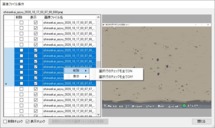
画像ファイル名を列挙します。リスト項目は「削除チェック」「表示チェック」「画像ファイル名」で構成されます。
複数行選択することが可能です。右クリックメニューにより、削除チェックと表示チェックの一括チェック切替が行えます。
「参考画像」
削除列にチェックがある場合でも「削除チェックされた画像ファイルを全て削除」ボタンで削除しないと画像が削除されません。
表示列にチェックがない場合、画像翻訳画面で対象画像を表示しません。
※表示列のチェックは最低1つは必ずチェックするようにしてください。(表示する画像がなくなってしまうため)
「削除」チェック(チェックボックス)
リストの削除チェックのON/OFFを一括切替します。
「表示」チェック(チェックボックス)
リストの表示チェックのON/OFFを一括切替します。
「削除チェックされた画像ファイルを全て削除」ボタン
リストの削除列にチェックされている画像をリストから削除します。
この時点ではまだ画像は物理的に削除されていません。「閉じる」ボタンで編集を確定すると初めて画像ファイルが削除されます。
画像ファイル操作画面を閉じます。編集がある場合は確認ダイアログが表示されますので、編集に問題がない場合は「はい」を押して編集を確定してください。
PCOTを更新しました!!
翻訳支援ツールPCOT
PCOTのソース
※今回の更新はWindows10以外のバージョンも対象です。
今回の更新は結構大きいです。以下に更新項目を列挙します。
簡易コマンド画面表示不具合修正
翻訳表示画面からシステム設定を開き、ショートカットから簡易コマンド画面使用に切り替えた場合に翻訳表示画面と簡易コマンド画面の両方が表示されてしまう不具合を修正
Google翻訳のスペルチェックを廃止
Google翻訳のスペルチェックが固有名詞に対しても赤ペン先生を行ってしまい、辞書登録が機能しなくなってしまうため、廃止しました。あと、あまり精度が高くないのも理由です。
タイトル設定をタイトル名でソート
元々この機能はあったんですがPCOT起動時にソートしていましたが、タイトル名の編集を行った場合に変更を反映するためにはPCOTの再起動が必要でした。
今回は、タイトル名を変更した場合にシームレスにタイトル名順並び替えを行うように修正しました。(難しい修正かと思ったらめちゃくちゃ簡単だった・・・)
画像翻訳機能拡張
今回の更新の目玉です。自分だけの為に作りました。
機能の統廃合を行ったので今回更新との差分を以下に列挙します。
すみませんすみません;
同一条件で、確認したところ正常に動作することが確認できました。
これで安心して使用することができます。
素早い対応、ありがとうございました。
PCOTを更新しました。
翻訳支援ツールPCOT
PCOTのソース
※今回の更新はWindows10以外のバージョンも対象です。
今回はバグ修正のみです。
・ショートカット周りの不具合を修正しました。
>synctamさん
これで一応直ったと思います。お手数ですがご確認願います。
お手数かけますが、よろしくお願いします。
ありがとうございます。恐らく今回の修正が原因です。
多分、グローバルフックが悪さをしているっぽいですね。
もしどうしてもダメそうなら、元に戻します。
すいません、なんか下線が入っちゃいました。
「Notepad++」です。
テキストボックスでの選択範囲の不具合について
【状況】
「翻訳表示」画面で原文を正しく選択できません。
【前提条件】
あらかじめ「タイトル設定」で翻訳対象箇所が設定されている。
【再現方法】
1.Eschalon Book I 起動し、会話画面を表示。
2.PCOTを起動し、Eschalon Book I に接続。
3.タイトル翻訳で翻訳を行う。
4.原文で修正したい箇所をマウスで指定する。
5.矢印キーでカーソルを移動する。
この時点で、選択開始位置が固定され 「Shift + カーソキー」の動作がおかしくなり、正しく文字列を選択できなくなります。
さらに、関係があるかどうかは不明ですが、別アプリ(Notepad)でも同様に選択位置の動作がおかしくなります。さらに、IMEの動作もおかしくなり漢字入力ができなくなります。
PCOTを終了し、「Notepad」を再起動すると正しく動作するようになります。
自分の環境だけなのかは不明ですが、なにか特別な処理を行っているのでしょうか?
確認いただけると助かります。
SS取得時のファイル名にタイムスタンプ:
とても使いやすくなりました。
これでゲームにフォーカスがなくてもガンガンSSが撮れるで、とても助かります。
画像翻訳のモードレス表示:
これで画像を見ながら原文を吟味できます。
ありがとうございました。
了解しました。
確かに頻度は少なく、再起動で対応できるので問題ないですね。
ありがとうございました。
PCOTを更新しました。
翻訳支援ツールPCOT
PCOTのソース
※今回の更新はWindows10以外のバージョンも対象です。
以下に更新項目を列挙します。
画像翻訳:
・モードレス表示に対応
・SS取得時のファイル名をタイムスタンプに変更
ショートカット:
・ショートカットの数字以外のトリガーキーを編集できるように修正
・ショートカットの一覧にクリップボード翻訳行を追加
翻訳表示画面:
・改行をスペースに変換する機能を追加
・クリップボード翻訳機能を追加(ショートカット)
簡易コマンド画面:
・クリップボード翻訳機能を追加(簡易コマンド画面)
以下、重要そうな項目について説明します。
【画像翻訳のモードレス表示】
これは、画像翻訳を行った際に画像の文字と翻訳表示画面を見比べたい場合もあるということで対応しました。
確かに翻訳結果を見比べたいですよね。
【クリップボード翻訳】
クリップボードにコピーされたテキストをPCOTで翻訳します。クリップボードの内容はそのまま原文に表示され、翻訳結果が訳文の箇所にそれぞれ表示されます。ショートカット対応です。
尚、今回の対応でショートカットの固定翻訳以外のトリガーキーを変更できるようになりました。
青いセルが編集可能なトリガーキーです。編集したい場合はアルファベットのセルを右クリックして任意のアルファベットを選択してください。尚、他のトリガーキーで使用されている場合はエラーになります。
「参考画像」

【注意】今回追加したクリップボード翻訳用のショートカット設定はショートカット設定画面で「リセット」ボタンを押して表示した後、必ず設定を保存するようにしてください。クリップボード翻訳のショートカットを使用しない人も必ず、リセットして設定を一度保存してください。
今回の更新は以上です。
しばらく、要望はご遠慮ください。疲れました。
仰るようにPCOTの再起動が必要です。
これもシームレスに設定を反映できるようにしたいんですが、プロセスごとの設定でタイトル設定と名詞登録が混在している状況でして、変えた傍から変更を検知してバインドし直したりする必要があるのでちょっと修正が手間です。
なので、そこまで何度もコンボボックスの並び順を変えたがる人はいないだろうと思って、今は様子見しています。いずれ落ち着いたらシームレスに変更を反映できるようにしたいです。
これは気が付きませんでした。
コンボボックスの項目は自動的にソートされていたのですね。
であれば、自分で「1 会話」、「2 ジャーナル」と入力すれば良いと言うことですね。
了解しました。
それと、コンボボックスのソートは、どのタイミングで行われるのでしょうか?
今は、再起動しています。
ホットキーの表示についてですが、コンボボックスのアイテムの並びはPCOT起動時に自動的にタイトル名を50音順で並び替えされるように処理しています。
例えば「会話」というタイトルが一番ホットキーの使用頻度が高いのに対して、五十音順で「会話」よりも先に来るタイトル名を設定してしまった場合は、そちらが上に表示されてしまう仕組みです。
なので登録時、もしくは編集(PCOTの再起動が必要ですが・・・)で頭に連番を振ってやる方が自分で並び順を決められる上にどのホットキーに対応しているのか一目で分かるので、その方法を推奨していますがそれだとまずいですか?
一応参考画像を載せておきます。
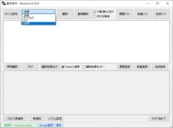
多分コンボボックスの並びを登録順で表示するようにすると、ホットキーの表示をしてもゴチャゴチャになって却って分かりづらいような気がするのですが・・・。
ホットキーのキー名表示について
タイトル翻訳時に、ホットキーを使用できますが、UIにキー名が表示されていません。たまに「あれ?ログのホットキーって何だっけ?」とかなります。例えば、このSS↓の様に「キー名」+「指定した文字列」にすると、どの項目がどのキー名かを把握しやすいと思います。
ご検討いただけると助かります。
確認しました!ありがとうございます!
公開した初日からずっとこの日を待ち望んでいました。
PCOT公開前はネット上で引きこもってたので、自身の名前も知られてないわプレゼン苦手だわで、PCOTの紹介に関しては依頼するものではなく、利便性で自ら紹介したくなるようなものじゃないといけない!逆に言えば紹介されない内は利便性に改良の余地があるものだ!と思い込んでいてずっと自らに孤独なレースを強いていました。
認識の齟齬があったとはいえ、なんだかやっと解放された気がしますw
ありがとうございました!
了解しました。
取り急ぎ、ぬるっぽさんのサイトへのリンクを追記しました。
https://synctamdiary.blogspot.com/2018/12/hdd-eschalon-book-eschalon-book-ocr-ocr.html
これで、PCOTのページへ上手く誘導できると思います。
了解です。案1で実装しますね。
詳細な紹介についても、時間が掛かってもかまいませんので、いつか紹介して頂けると嬉しいです!
恐らく基本動作については機能の詳細もその意義もsynctamさんが一番詳しいと思っていますので!
ああー、なるほど。そう言う意味ですね、理解できました。
雑談ブログの方ですね、であれば「その1」の続きとしてPCOTへのリンクも自然に張れますね。
了解しました。
ファイル名については、案1で満足です、ありがとうございます。
やっぱり可読性気にしますよね。
恐らくですが、画像翻訳で画像を数百枚も撮ったりその上ファイル名を気にしたりする人は殆どいないと思うので案1で行きますね。逆に案1と2しか用意しませんでしたが、こうしたいというフォーマットがあれば次回更新時までに書いといてくだされば合わせることは可能です。
>紹介記事について
機能も膨大な上、現状も更新しまくってる状況なので難しいですよね。すみません。
ただ、認識に齟齬があったようです。
実を言うとsynctamさんに書いて欲しいというのは他の方にお願いするのと違って、PCOTを広めてほしいという意図よりも、むしろ紹介して頂くことそのものに意義があります。
synctamさんがPCOTを紹介してくださればTOPページでお友達自慢できるのと、終ぞ更新されなかった幻の「ゲーム画面翻訳ツール作成中・・・その2(その1追記かもしれませんが) 」
が見られたら嬉しいなという酷く個人的な気持ちからです。
お忘れかも知れませんが、PCOTが出来たのはsynctamさんのTwitterからでも、ブログそのものでもなく、あの記事だけが要因です。初期バージョンでの仕様策定は全てあの記事が元になってます。
逆に言えば、それだけ多大な貢献をしてくれたあの記事がコメント2つで野ざらしになっている状況が悲しくて・・・w
ご存じかどうか分かりませんが、「Eschalon book i 日本語化」でググると未だにあの記事が上位に出てくるんです。Eschalonをやりたい一心で作ったPCOTはヒットしません。
なので、出来ればEschalonをやりたくても出来ないまだ見ぬ同志を救う意味でもあの記事に報いてくださると光栄です!
検討いただき、ありがとうございます。
可読性の高い案1を希望します。別件で案2の形式を採用したツール(自作)を使っているのですが、ファイルを整理する時にいつも混乱してしまいます。
紹介記事について
遅くなって申し訳ないです。
紹介動画も途中まで作ったのですが、上手くまとめることができず中断中です。まずは、簡単な紹介記事を書いてみますね。
で、自分のブログは日本語化のアナウンス記事ばかりの、低ページビューのブログです。皆さん、Terraria と Low Magic Age の日本語化の手順を見たら「さよなら~」しちゃうので、他の記事は殆ど見てくれません。と言うか、他の日本語化の記事は見る必要がないんですよね。
ここら辺もご理解いただけると助かります。
いつもお世話になってます!
>>日本語化の確認などでゲーム画面のSSを一度に数百枚撮る事があります。
この一文だけでIDを見るまでもなく本物であると確信できる辺り流石です!
SS取得に関してですが、英語字幕で映画でも観ない限り1000枚も撮らないだろうと思っていたので999枚が上限というか、限界値のテストをしていないのでエラーを吐くんじゃないかと思います。
むしろそういう意味では、連番ではなく日時にすれば上限なく撮れるのでその方がいいかも知れませんね。
ちなみにですが、日付のフォーマットはファイル名が一意になるようにミリ秒まで取ろうと思いますがファイル名のフォーマットでこうしたいというのはありますか?
例を出すと・・・
案1:「プロセス名_2020_10_09_08_25_12_123.png」
案2:「プロセス名_20201009082512123.png」
な感じです。
大体は案2の方が一般的ですが、どちらでもいいです。
最後に、もし宜しければブログにPCOTを紹介して頂けるとありがたいです!
「PCOTの固定翻訳は私の案です」とか「PCOTにWindows10 OCRを追加するように仕向けたのは私です」とか「PCOTはワシが育てた」などなど、お好きに書いて頂いて構いませんので!
PCOTとても重宝しております。
本来の使い方とは異なりますが、日本語化の確認などでゲーム画面のSSを一度に数百枚撮る事があります。そこで、PCOTをSS取得ツールとしも使用したいのですが、Print Screenで保存される画像の最大枚数は何枚まででしょうか?今までは他のツールを使用していたのですが、画面のフォーカスを間違ったりしてSSを撮りそこねることがありました。その点、PCOTは確実にゲーム画面のSSが撮れるので使用したいと考えています。
また、もし可能であれば画像ファイル名に日時も入れることはできないでしょうか?
(現状でもファイルのタイムスタンプで把握できるのですが、画像を加工すると日付が変わってしまうので)
ご検討いただけると助かります。
PCOTを更新しました。
翻訳支援ツールPCOT
PCOTのソース
※今回の更新はWindows10以外のバージョンも対象です。
今回の更新項目は・・・多すぎて書ききれないので重要そうな部分をかいつまんで列挙します。
今回は細かい説明は省略します。利用者思い思いの直感でご使用ください!
あと注意ですが・・・
辞書リスト、名詞リスト、履歴リストについては、登録数が増えるとどうしても重たくなります!
これについては、頑張れば恐らく修正できると思いますがそれなりに工数がかかるので、あまりやりたくありません。というより、タダではやりたくありません。
もちろんお金を取るつもりは毛頭ありませんが、PCOTのレビューを書いてくれるか、今後PCOTを広めてPCOTの周知に貢献をしてくれた方の要望になら添いたいと思います。
元々が自分の機能に対する見積もりの甘さが招いた結果なのでこんなことを書くのは本意ではないんですが、元の構造をひっくり返して修正するのはかなり労力を要するので、ご理解頂けたら幸いです。
そもそも自分が使う前提だったら辞書も名詞も履歴もそこまで登録件数増えない見通しだった上に今の時点で当初の目的だった「Eschalonを遊びたい!」という要求仕様は自分の中では満たしているので私自身は既に作り切った気分でいます。なので、使用人口が増えないとあまり対応する意義を感じないというのが本音です。
以下の点をご確認ください。
いずれにせよ、お使いの環境についてもう少し詳しく書いて頂けると幸いです。
「Google翻訳:無効」と表示されるのですがどの様にすれば「通常」になりますか?
PCOTを更新しました。
翻訳支援ツールPCOT
PCOTのソース
※今回の更新はWindows10以外のバージョンも対象です。
更新項目を以下に列挙します。
以下、更新項目の説明です。
【クリアボタン】
これは、OBSとresult.txtを連携している場合にいつまでも過去の翻訳結果が残っていると煩わしいだろうと思い、クリアボタン一発で全部クリアするように修正しました。
ゲーム内で設定画面出してるときも一つ前の翻訳結果がずっと表示されてるのもなんだかなぁと思ったのでw
使う使わないは利用者の判断にお任せします。
【ID列追加】
ID列というのはIDは辞書登録、名詞登録を行った際に自動で採番されますが最大ID+1という採番の仕方をしているので、言い換えるなら登録順と言えます。
ID列のヘッダをクリックするとIDの昇順/降順のソートが出来るので登録順で並べ替えを行いたい場合に利用してください。
【チェックボックス項目のソート】
チェックボックス項目はデフォルトではソートが走らないらしく、これをソート出来るように修正しました。これで有効/無効のチェックや単語単位のチェックが付いているものを一番上(一番下)に並べ替えができるようになりました。
【履歴登録機能追加】
過去に翻訳した原文と訳文にラベルをつけて保存しておく機能です。閲覧、削除、編集は履歴一覧画面から行います。
【履歴一覧画面】
登録された履歴の一覧を表示します。「ラベル」「原文」「訳文」はセルに対して直接編集が可能です。
削除したい場合は該当行の削除ボタンを押すことで削除できます。
基本的な使い方は辞書リストや名詞リストと同様です。
今回の更新は以上です。
PCOTを更新しました。
翻訳支援ツールPCOT
PCOTのソース
※今回の更新はWindows10以外のバージョンも対象です。
今回の更新項目は1点のみです。

システム設定画面を翻訳表示画面からも起動できるようにしました。
「参考画像」
なんで今まで対応してなかったんだろう・・・と作者自身が不思議に思っていますw
これで一々戻って設定する煩わしさから解放されるはずです!
PCOTを更新しました。
翻訳支援ツールPCOT
PCOTのソース
※今回の更新はWindows10以外のバージョンも対象です。
以下に更新項目を列挙します。
今回追加した機能は主にゲーム配信する方向けに役立つ機能・・・らしいですw
PCOTで出力した「result.txt」をOBSなどで指定してやると、配信画面上に訳文が表示できる・・・らしいですw
この中で「翻訳結果出力」についてですが、result.txtに書き込まれる内容は優先順位的に「クリップボード>PCOTの翻訳結果」となっています。
これは、DeepLを連携している場合にDeepL側でコピーボタンを押すとクリップボードにDeepLの翻訳結果がコピーされるので、その状態で「翻訳結果出力」ボタンを押すとDeepLの翻訳結果でresult.txtを出力することができます。
配信画面上で質の良い翻訳結果を表示したい場合などに利用できます。
今回の更新は以上です。
PCOTを更新しました。
最新バージョンをDLして差し替えてください。
翻訳支援ツールPCOT
PCOTのソース
※今回の更新はWindows10以外のバージョンも対象です。
今回「PCOT_OTHER_WIN_10」の方はちょっと構成を変えたので動かない方はお知らせください。
今回の更新項目は1点です。
読取倍率を縮小方向にも対応しました。
翻訳対象の文字が大きすぎる場合に縮小倍率で設定すると読取精度が向上する可能性があります。
PCOTを更新しました。
今回は不具合修正1点のみです。
Google翻訳が「低品質」の状態で翻訳をしようとするとGoogle翻訳が使えない(無効状態)になってしまっていたのを修正。
今回の更新はWin10以外のバージョンをお使いの方も対象です。最新版をDLして差し替えてください。
以上です。
PCOTを更新しました・・・。
もう更新しないつもりだったのに・・・。
今回の更新項目は1点です。
OCRが誤読した文章を可能な限り直して翻訳します。
GoogleTranslateFreeApiはスペルミスを検知できることを思い出したので、これを使えばOCRの誤読を減らせるのではと思い、修正しました。
※Windows10以外のOSも更新対象となりますので、最新版をDLして差し替えてください。
一応、この修正を反映したソースも上げました。
「PCOTのソース」
とりあえず、翻訳する際には必ず正しいスペルに修正するようにしたので、これで誤読率が減ったんじゃないかと思います。
ただ、この修正によって新たな弊害が発生するかもしれないので、少し様子を見る必要があります。
具体的な懸念点は名詞の扱いが未知数なんです・・・。ダメそうなら戻します。
「参考画像:翻訳前」
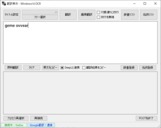
「参考画像:翻訳後」

更新は以上です。